Terraria ialah permainan video pengembaraan aksi yang dibangunkan oleh Re-Logic dan diterbitkan oleh 505 Games. Permainan ini telah dialihkan ke beberapa platform, termasuk Linux. Begini cara anda boleh bermain Terraria pada PC Linux anda.

Mendapatkan Terraria bekerja pada Linux
Terraria ialah permainan video Linux asli dan berjalan dengan baik pada platform. Walau bagaimanapun, jika anda ingin menjadikannya berfungsi pada sistem anda, anda perlu memasang aplikasi Steam pada sistem anda.
Untuk membolehkan Steam berfungsi pada PC Linux anda, anda perlu membuka tetingkap terminal pada desktop Linux. Anda boleh membuka tetingkap terminal pada desktop dengan menekan Ctrl + Alt + T pada papan kekunci. Atau, cari "Terminal" dalam menu apl dan lancarkannya dengan cara itu.
Dengan tetingkap terminal terbuka, pemasangan boleh dimulakan. Ikuti arahan pemasangan di bawah untuk mendapatkan versi Steam terkini yang berfungsi pada komputer anda.
Ubuntu
Untuk menyediakan Steam pada Ubuntu, jalankan arahan apt install berikut .
sudo apt install steam
Debian
Untuk mendapatkan Steam berfungsi pada Debian, mula memuat turun keluaran Steam terkini dari laman web rasmi Steam. Anda boleh memuat turun Steam DEB dengan arahan wget berikut .
wget https://steamcdn-a.akamaihd.net/client/installer/steam.deb
Selepas memuat turun keluaran terbaru Steam ke komputer Debian anda, jalankan arahan dpkg untuk memasang perisian.
sudo dpkg -i steam.deb
Dengan pakej Steam DEB dipasang pada komputer anda, jalankan perintah apt-get install -f untuk membetulkan sebarang isu pergantungan yang mungkin berlaku semasa proses pemasangan.
sudo apt-get install -f
Arch Linux
Untuk mendapatkan Steam berfungsi pada Arch, anda perlu menyediakan repositori perisian "multilib". Buka fail /etc/pacman.conf dalam penyunting teks (sebagai akar). Setelah fail teks dibuka, cari baris repositori perisian "multilib" dan alih keluar simbol #.
Penyuntingan belum berakhir selepas mengalih keluar simbol # daripada baris "multilib". Anda juga mesti mengalih keluar simbol # daripada baris terus di bawah. Kemudian, simpan suntingan dan jalankan arahan pacman -Syy untuk menyegerakkan semula sistem anda.
sudo pacman -Syy
Akhir sekali, pasang apl Steam menggunakan arahan pacman -S di bawah dengan repositori perisian baharu.
sudo pacman -S wap
Fedora/OpenSUSE
Untuk membolehkan Steam berfungsi pada Fedora atau OpenSUSE Linux, pasangkannya menggunakan repositori perisian yang disertakan di luar kotak pada PC anda. Walau bagaimanapun, keluaran Flatpak Steam berjalan lebih baik pada sistem pengendalian ini, jadi kami mencadangkan untuk mengikuti arahan tersebut.
Flatpak
Untuk membolehkan aplikasi Steam berfungsi sebagai Flatpak, sediakan masa jalan Flatpak pada komputer anda. Kemudian, jalankan dua arahan di bawah untuk mendapatkan keluaran terbaru Steam berfungsi.
flatpak remote-add --if-not-exists flathub https://flathub.org/repo/flathub.flatpakrepo
flatpak pasang flathub com.valvesoftware.Steam
Dengan apl Steam disediakan, lancarkannya dan log masuk ke akaun anda. Kemudian, ikut arahan langkah demi langkah di bawah untuk membolehkan Terraria berfungsi di Linux.
Langkah 1: Pilih butang "Kedai" di dalam aplikasi Steam untuk mengakses kedai Steam. Sebaik sahaja di kedai Steam, cari kotak carian di kedai Steam dan klik padanya dengan tetikus.
Apabila memilih kotak carian, taipkan "Terraria" dan tekan kekunci Enter untuk melihat hasil carian. Lihat hasil carian untuk "Terraria" dan klik padanya untuk mengakses halaman kedai Steam permainan.
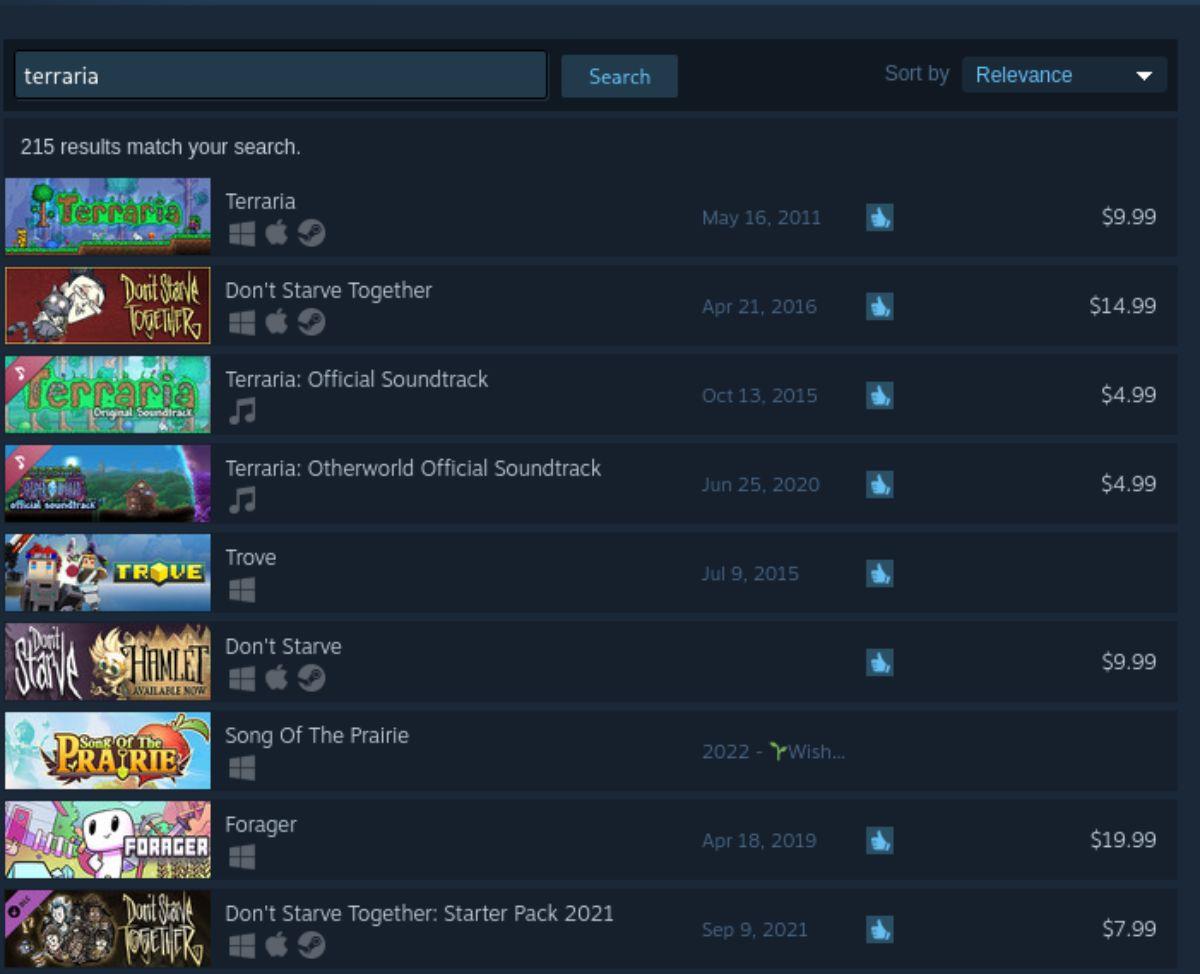
Langkah 2: Selepas memilih Terraria dalam hasil carian kedai Steam, anda akan memuatkan halaman depan kedai Steam permainan. Dari sini, cari butang "Tambah ke troli" hijau untuk menambah Terraria pada troli Steam anda.
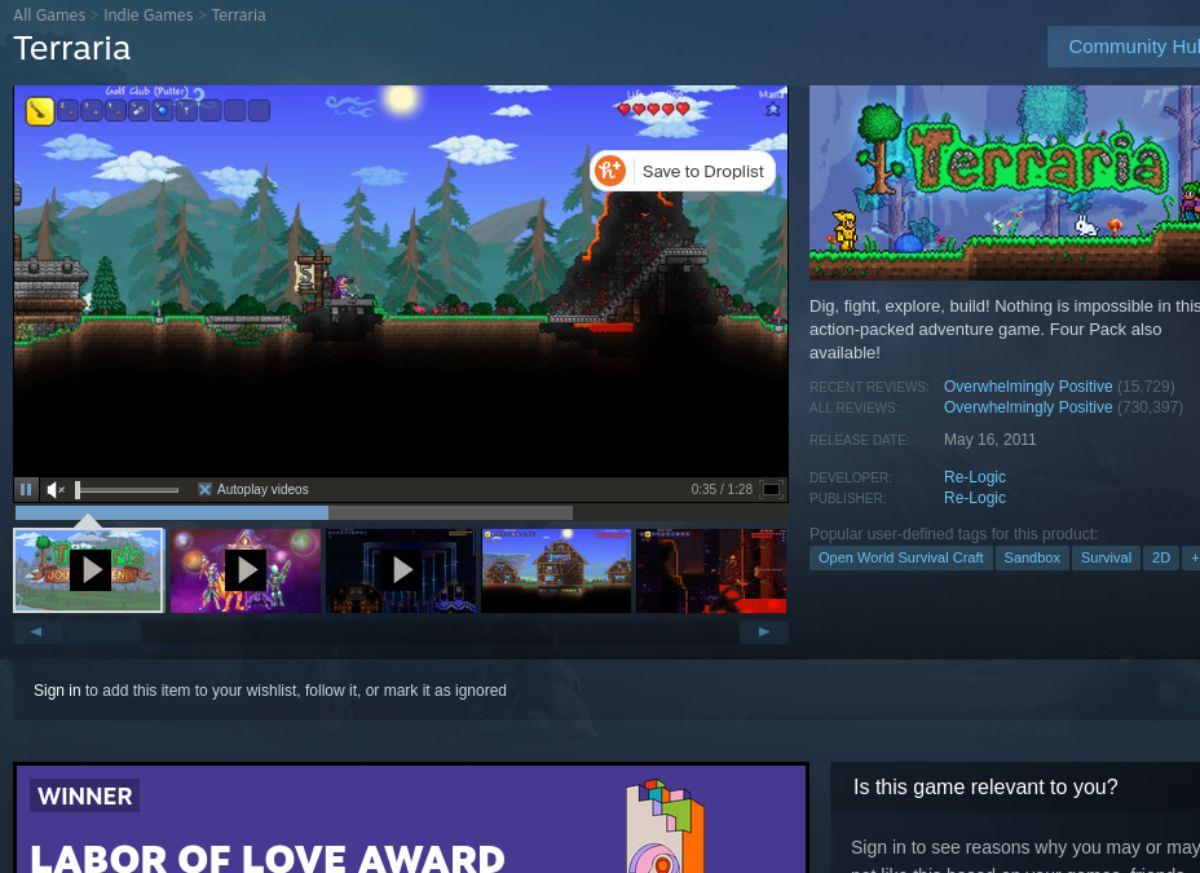
Setelah permainan berada dalam troli Steam anda, klik pada ikon troli Steam untuk mengakses troli Steam anda. Dari sana, anda boleh melalui proses membeli permainan dan menambahkannya ke akaun Steam anda.
Langkah 3: Apabila anda telah membeli Terraria, cari butang "Perpustakaan" di dalam apl Steam dan klik padanya dengan tetikus. Kemudian, lihat pustaka Steam anda untuk "Terraria" dan klik padanya dengan tetikus.
Langkah 4: Selepas memilih Terraria dalam perpustakaan Steam anda, cari butang "INSTALL" biru dan klik padanya dengan tetikus. Apabila anda memilih butang "INSTALL", Steam akan mula memuat turun dan memasang Terrraria pada komputer anda.

Langkah 5: Dengan Terraria dimuat turun dan dipasang pada komputer anda, butang "PASANG" biru akan menjadi butang "MAIN" berwarna hijau. Pilih butang ini untuk memulakan Terraria pada PC Linux anda.


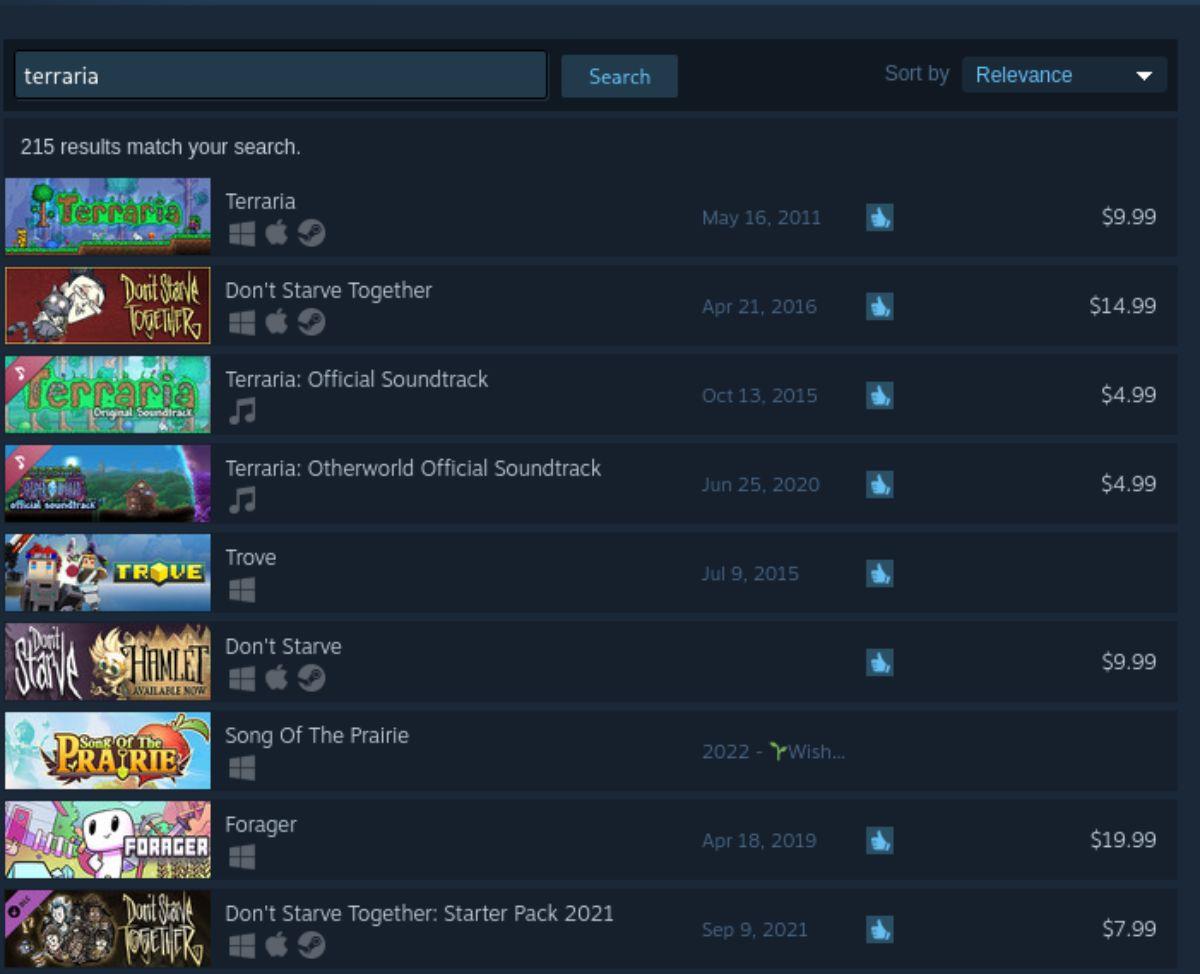
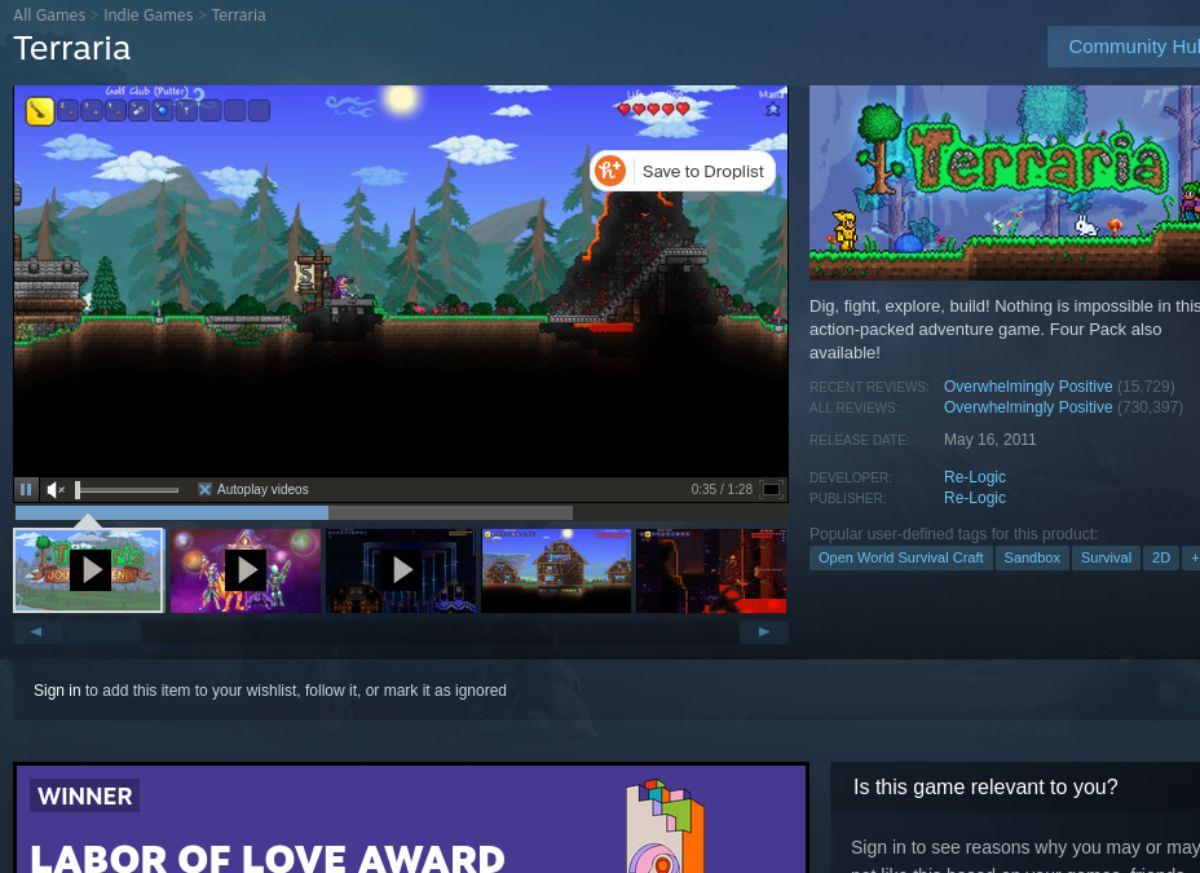



![Muat turun FlightGear Flight Simulator Secara Percuma [Selamat mencuba] Muat turun FlightGear Flight Simulator Secara Percuma [Selamat mencuba]](https://tips.webtech360.com/resources8/r252/image-7634-0829093738400.jpg)




